Inicio rápido de Micro Focus Vibe para dispositivos móviles
NOTA:El administrador de Vibe puede desactivar el acceso móvil al sitio de Micro Focus Vibe. Si no puede acceder a la interfaz móvil de Vibe, como se describe en esta sección, póngase en contacto con el administrador de Vibe.
Puede descargar una aplicación nativa para su dispositivo iOs, Android, Windows o BlackBerry. Estas aplicaciones tienen una interfaz de usuario más perfeccionada y no requieren que se entre a una sesión cada vez que se accede a Vibe. No obstante, la aplicación móvil de Vibe no guarda información en el dispositivo; la información se puede visualizar solamente cuando se dispone de conexión a Internet.
Otros dispositivos pueden acceder a la interfaz móvil de Vibe a través de un navegador que cumpla los requisitos enumerados en Requisitos del navegador móvil.
1.0 Requisitos de la aplicación móvil
Las aplicaciones de Micro Focus Vibe para dispositivos móviles están disponibles como se indica a continuación:
-
iOS (la aplicación nativa puede descargarse gratuitamente tanto para iPhone como para iPad en el Apple App Store para iOS 7 o versiones posteriores)
-
Android (la aplicación nativa puede descargarse gratuitamente en el Google Play App Store para Android 2.3 o versiones posteriores)
-
Teléfonos Windows 8.0 y 8.1
-
Actualmente no se admiten tabletas Windows.
-
Kindle Fire (la aplicación nativa puede descargarse gratuitamente de la Amazon Appstore para Android)
-
BlackBerry Z10 and PlayBook (la aplicación nativa puede descargarse gratuitamente en la tienda BlackBerry World)
El navegador del dispositivo también debe cumplir los requisitos indicados en Requisitos del navegador móvil.
2.0 Requisitos del navegador móvil
Si el dispositivo móvil no cumple los requisitos de una aplicación nativa para dispositivos móviles (como se describe en Requisitos de la aplicación móvil), aún puede acceder a la interfaz móvil de Vibe desde su dispositivo si el navegador del dispositivo es compatible con HTML 5.
Cuando los usuarios acceden al sitio de Vibe a través de un navegador (no de la aplicación móvil), algunas tabletas, como el iPad, visualizan la interfaz de usuario completa por defecto (la misma que se ve cuando se accede a Vibe desde la estación de trabajo). Otras tabletas muestran por defecto la interfaz de usuario móvil. El administrador de Vibe puede cambiar este comportamiento por defecto como se describe en Changing the Default View for Tablets
(Cambiar la vista por defecto en tabletas) en Site Setup
(Configuración del sitio) de la Micro Focus Vibe 4.0.5 Administration Guide (Guía de administración de Micro Focus Vibe 4.0.5).
3.0 Inicio
En las siguientes secciones se describe como comenzar a usar Micro Focus Vibe desde un dispositivo móvil. Puede comenzar a usar la aplicación Vibe para dispositivos móviles si está disponible para su dispositivo en particular. (Para ver si hay una aplicación disponible para su dispositivo, consulte Requisitos de la aplicación móvil). Si no hay ninguna aplicación móvil disponible para su dispositivo, puede comenzar a usar Vibe a través de un navegador en su dispositivo móvil. (El navegador de su dispositivo móvil debe cumplir los requisitos del navegador descritos en Requisitos del navegador móvil).
3.1 Cómo comenzar con la aplicación Vibe para dispositivos móviles
Conexión a un sitio de Vibe inicial
La primera vez que configure la aplicación, tendrá que especificar los datos de un solo sitio de Vibe. Una vez realizada la configuración inicial como se describe en esta sección, al lanzar la aplicación de Vibe se conectará automáticamente y se autenticará en el servidor de Vibe.
-
Descargue la aplicación para dispositivos móviles de Vibe de la tienda adecuada para su dispositivo móvil.
-
Lance la aplicación para dispositivos móviles de Vibe en su dispositivo.
-
Acepte el acuerdo de licencia de Vibe.
-
En la página Nuevo sitio, especifique la información siguiente:
Nombre del sitio: especifique un nombre para el sitio de Vibe. Se trata del nombre que aparece en la parte superior de la página de inicio.
URL: especifique la URL del sitio de Vibe. Por ejemplo, http://vibesite.com.
Convertir en primario: seleccione esta opción si ha configurado o piensa configurar varios sitios de Vibe y desea que se visualice este sitio al lanzar por primera vez la aplicación.
Nombre de entrada: especifique el nombre de usuario que usa para entrar en el sitio de Vibe.
Contraseña: especifique la contraseña de que usa para entrar a la sesión en el sitio de Vibe.
Guardar contraseña: seleccione esta opción si desea que la contraseña se almacene en su dispositivo de forma segura para que pueda iniciar sesión automáticamente en el sitio de Vibe al lanzar la aplicación Vibe.
-
Toque Entrada/Terminado/Enviar.
Se mostrará la página de inicio. En caso contrario, toque en la página del sitio para conectarse al sitio en cuestión.
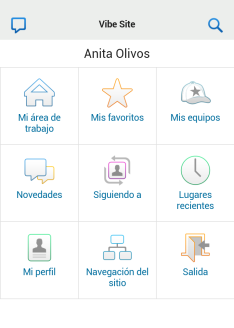
Conexión a sitios de Vibe adicionales
Es posible configurar la aplicación para dispositivos móviles de Vibe para que se conecte a varios sitios de Vibe.
-
Lance la aplicación para dispositivos móviles de Vibe en su dispositivo.
-
(Condicional) Si actualmente ha entrado a una sesión en un sitio de Vibe, toque el icono Inicio
 de la barra de herramientas de navegación y, a continuación, toque Salir.
de la barra de herramientas de navegación y, a continuación, toque Salir.
-
Dispositivos iOS y Windows: En la página Sitios, toque el icono Más.
Dispositivos Android: En la página Lista de sitios, toque Nuevo sitio.
-
Especifique la siguiente información:
Nombre del sitio: especifique un nombre para el sitio de Vibe. Se trata del nombre que aparece en la parte superior de la página de inicio. Elija un nombre exclusivo que se diferencie de otros sitios de Vibe que haya configurado.
URL: especifique la URL del sitio de Vibe. Por ejemplo, http://vibesite.com.
Convertir en primario: seleccione esta opción si ha configurado o piensa configurar varios sitios de Vibe y desea que se visualice este sitio al lanzar por primera vez la aplicación.
Nombre de entrada: especifique el nombre de usuario que usa para entrar en el sitio de Vibe.
Contraseña: especifique la contraseña de que usa para entrar a la sesión en el sitio de Vibe.
Guardar contraseña: seleccione esta opción si desea que la contraseña se almacene en su dispositivo de forma segura para que pueda iniciar sesión automáticamente en el sitio de Vibe al lanzar la aplicación Vibe.
-
Toque Entrada/Terminado/Enviar.
Se mostrará la página de inicio. En caso contrario, toque en la página del sitio para conectarse al sitio en cuestión.
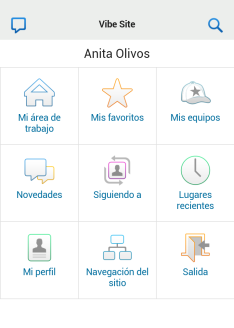
Cambio de un sitio de Vibe a otro
Si ha configurado varios sitios de Vibe como se describe en Conexión a sitios de Vibe adicionales, puede salir fácilmente de un sitio de Vibe para ver información en otro sitio de Vibe.
-
(Condicional) Si actualmente ha entrado a una sesión en un sitio de Vibe, toque el icono Inicio
 de la barra de herramientas de navegación y, a continuación, toque Salir.
de la barra de herramientas de navegación y, a continuación, toque Salir.
-
Dispositivos iOS y Windows: En la página Sitios, toque el sitio al que desea conectarse.
Dispositivos Android: En la página Lista de sitios, toque el sitio al que desea conectarse.
Modificación de los ajustes de configuración de un sitio de Vibe
Puede modificar los ajustes de configuración de un sitio de Vibe después de haberlo configurado en la aplicación de Vibe. Por ejemplo, puede modificar su nombre de usuario, contraseña o el nombre del sitio.
-
(Condicional) Si actualmente ha entrado a una sesión en un sitio de Vibe, toque el icono Inicio
 de la barra de herramientas de navegación y, a continuación, toque Salir.
de la barra de herramientas de navegación y, a continuación, toque Salir.
-
Dispositivos iOS: En la página Sitios, toque el icono Configurar situado junto al sitio que desea modificar.
Dispositivos Android: En la página Lista de sitios, toque el icono Configurar situado junto al sitio que desea modificar.
Dispositivos Windows: En la página Sitios, pulse de forma prolongada el nombre del sitio que desea modificar.
-
Haga los cambios que desee y luego toque Guardar o Terminado.
Supresión de los ajustes de configuración de un sitio de Vibe
Puede suprimir los ajustes de configuración de un sitio de Vibe después de haberlo configurado en la aplicación de Vibe.
-
(Condicional) Si actualmente ha entrado a una sesión en un sitio de Vibe, toque el icono Inicio
 de la barra de herramientas de navegación y, a continuación, toque Salir.
de la barra de herramientas de navegación y, a continuación, toque Salir.
-
Dispositivos iOS: En la página Sitios, toque el icono Configurar situado junto al sitio que desea suprimir.
Dispositivos Android: En la página Lista de sitios, toque el icono Configurar situado junto al sitio que desea suprimir.
Dispositivos Windows: En la página Sitios, pulse de manera prolongada el nombre del sitio que desea suprimir.
-
Dispositivos iOS y Android: Desplácese hasta la parte inferior de la página y luego toque Suprimir sitio o Suprimir y, a continuación, toque Suprimir y Sí para confirmar la supresión.
Dispositivos Windows: Toque suprimir.
3.2 Procedimientos iniciales para acceder a Vibe desde un navegador de dispositivo móvil
Utilice la información siguiente para acceder a Micro Focus Vibe desde su dispositivo móvil y para aprender conceptos básicos de navegación:
-
En su dispositivo móvil, lance un navegador Web como Mozilla Firefox o Internet Explorer.
-
Especifique la URL del sitio de Vibe de su organización.
Por ejemplo, http://host:port.
Vibe detecta automáticamente si está usando un dispositivo móvil y le dirige a la interfaz móvil de Vibe.
Si Vibe presenta la interfaz habitual en lugar de la interfaz para móvil, añada /mobile al final de la URL de Vibe, como se describe en la sección
El navegador no dirige automáticamente a la interfaz móvil
deTroubleshooting
(Resolución de problemas) de la Guía del usuario de Focus Vibe 4.0.5. -
Especifique su nombre de usuario y contraseña y, a continuación, toque Entrada.
Se mostrará la página de inicio.
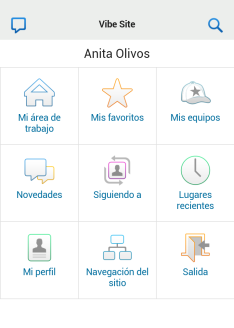
4.0 Características compatibles
4.1 Desplazamiento a la página de inicio de la interfaz móvil
Puede acceder fácilmente a la página de inicio desde cualquier punto de la interfaz móvil de Vibe.
-
Toque el icono Inicio
 de la barra de herramientas de navegación situada en la parte superior de la interfaz móvil.
de la barra de herramientas de navegación situada en la parte superior de la interfaz móvil.
Se mostrará la página de inicio.
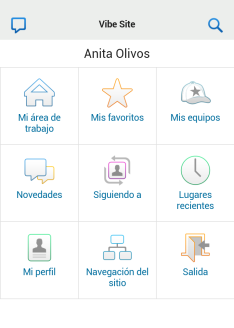
4.2 Búsqueda de la interfaz móvil
La interfaz móvil de Micro Focus Vibe le permite buscar personas, lugares, entradas y archivos adjuntos.
La búsqueda avanzada no se admite en la interfaz móvil. No obstante, puede guardar una búsqueda avanzada cuando acceda a Vibe desde su estación de trabajo y luego usarla en su dispositivo móvil.
Realización de búsquedas básicas
-
Toque el icono de búsqueda
 de la barra de herramientas de navegación situada en la parte superior de la interfaz móvil.
de la barra de herramientas de navegación situada en la parte superior de la interfaz móvil.
Aparecerá el menú desplegable de búsqueda.
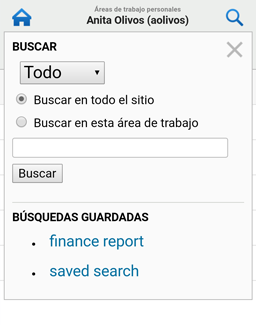
-
En la lista desplegable, seleccione la categoría para la que desea realizar la búsqueda.
Puede buscar Personas, Lugares o Todo.
-
Seleccione si desea buscar en todo el sitio de Vibe, o solamente en el área de trabajo en que se encuentra actualmente.
-
Especifique las palabras o frases que desea buscar y luego toque Buscar.
Aparecerá la página Resultados de búsqueda.
Uso de una búsqueda guardada
Vibe permite realizar búsquedas que haya creado y guardado previamente al acceder al sitio de Vibe desde su estación de trabajo.
Para obtener información sobre cómo crear una búsqueda guardada al acceder a Vibe desde su estación de trabajo, consulte Almacenamiento y reutilización de búsquedas
en la Guía del usuario de Micro Focus Vibe 4.0.5.
Para obtener información sobre cómo guardar una búsqueda avanzada al acceder a Vibe desde su estación de trabajo, consulte Uso de la búsqueda avanzada
en la Guía del usuario de Micro Focus Vibe 4.0.5.
Para acceder a una búsqueda guardada y utilizarla desde la interfaz móvil de Vibe:
-
Toque el icono de búsqueda
 de la barra de herramientas de navegación situada en la parte superior de la interfaz móvil.
de la barra de herramientas de navegación situada en la parte superior de la interfaz móvil.
-
En la sección Búsquedas guardadas, toque la búsqueda guardada que desea ejecutar.
Aparecerá la página Resultados de búsqueda con los resultados de su búsqueda guardada.
4.3 Visualización de sus equipos
Puede visualizar rápidamente todos los equipos de los que forma parte.
-
En la página de inicio, toque Mis equipos.
4.4 Visualización de sus lugares favoritos
Puede visualizar rápidamente sus lugares favoritos.
-
En la página de inicio, toque Mis favoritos.
Para añadir o suprimir favoritos, debe acceder al sitio de Vibe desde su estación de trabajo. Para obtener más información, consulte Gestión de los lugares favoritos
en la Guía del usuario de Micro Focus Vibe 4.0.5.
4.5 Visualización de sus lugares recientes
La interfaz móvil de Vibe le permite visualizar rápidamente áreas de trabajo y carpetas que ha visitado desde la última vez que entró a la sesión actual de Vibe.
-
En la página de inicio, toque Lugares recientes.
o bien
Desde cualquier otra página, toque el icono Acciones
 y, a continuación, toque Lugares recientes.
y, a continuación, toque Lugares recientes.
4.6 Visualización de entradas de archivo y datos adjuntos
La interfaz móvil de Vibe permite visualizar entradas de archivos además de documentos adjuntos a las entradas.
-
Busque la entrada que contiene el documento que desea ver y ábrala.
-
En la sección Datos adjuntos, toque el nombre del documento que desea ver.
SUGERENCIA:Si su dispositivo móvil es capaz de visualizar el archivo en su formato nativo, simplemente puede tocar el enlace del archivo para ver dicho archivo.
Por ejemplo, cuando utiliza un dispositivo iOS, puede tocar el enlace del archivo para ver archivos de Microsoft Word, archivos PDF y archivos de Microsoft Excel.
4.7 Visualización de vídeos de YouTube
La interfaz móvil de Vibe le permite ver vídeos de YouTube publicados en su sitio de Vibe. Sin embargo, no puede utilizar un dispositivo móvil para ver vídeos de YouTube publicados en la sección de Marca de áreas de trabajo o carpetas; el vídeo debe haberse publicado dentro de la entrada de una carpeta o en la sección Descripción de la carpeta o el área de trabajo.
Su BlackBerry u otro dispositivo móvil podría no estar configurado correctamente para visualizar vídeos de YouTube. Si tiene dificultades para ver vídeos de YouTube en su dispositivo móvil, siga las instrucciones de la sección No es posible ver vídeos de YouTube desde el dispositivo móvil
de la Guía del usuario de Micro Focus Vibe 4.0.5.
Para visualizar un vídeo de YouTube desde la interfaz móvil de Vibe:
-
Busque la entrada que contiene el vídeo de YouTube que desea ver y ábrala.
-
Toque el icono de YouTube
 .
.
Será remitido al sitio de YouTube para ver el vídeo.
Para publicar vídeos en YouTube, debe acceder al sitio de Vibe desde su estación de trabajo. Para obtener más información, consulte Presentación de vídeos de YouTube en una entrada de carpeta
en la Guía del usuario de Micro Focus Vibe 4.0.5.
4.8 Visualización de las novedades
La interfaz móvil de Vibe permite ver nuevas entradas que se hayan añadido al sitio de Vibe.
Visualización de las novedades en los equipos
-
En la página de inicio, toque Novedades.
-
En la lista desplegable Novedades de la página de inicio, toque Mis equipos.
Visualización de las novedades en los lugares que se siguen
-
En la página de inicio, toque Novedades.
-
En la lista desplegable Novedades de la página de inicio, toque Todos los seguidos.
Visualización de las novedades en los lugares favoritos
-
En la página de inicio, toque Novedades.
-
En la lista desplegable Novedades de la página de inicio, toqueFavoritos.
Visualización de las novedades en todo el sitio
-
En la página de inicio, toque Novedades.
-
En la lista desplegable Novedades de la página de inicio, toque En todo el sitio.
Visualización de las entradas de microblog más recientes de las personas a las que se sigue
-
En la página de inicio, toque Novedades.
-
En la lista desplegable Novedades de la página de inicio, toque Microblogs.
Visualización de las novedades en una carpeta
-
Acceda a la carpeta donde desee ver elementos nuevos.
-
Toque el icono Acciones
 y, a continuación, toque Novedades de la carpeta.
y, a continuación, toque Novedades de la carpeta.
Visualización de las novedades en un área de trabajo
-
Acceda al área de trabajo donde desee ver elementos nuevos.
-
Toque el icono Acciones
 y, a continuación, toque Novedades de esta área de trabajo.
y, a continuación, toque Novedades de esta área de trabajo.
4.9 Visualización de elementos no leídos
La interfaz móvil de Vibe permite ver las entradas que aún no se han leído.
Visualización de elementos no leídos en una carpeta
-
Acceda a la carpeta donde desee ver elementos nuevos.
-
Toque el icono Acciones
 y, a continuación, toqueNo leído en esta carpeta.
y, a continuación, toqueNo leído en esta carpeta.
Visualización de elementos no leídos en un área de trabajo
-
Acceda al área de trabajo donde desee ver elementos nuevos.
-
Toque el icono Acciones
 y, a continuación, toque No leído en esta área de trabajo.
y, a continuación, toque No leído en esta área de trabajo.
4.10 Visualización del árbol del área de trabajo
La interfaz móvil de Vibe permite ver el árbol del área de trabajo, para poder ver la jerarquía de dónde se encuentra actualmente y desplazarse rápidamente a un área de trabajo o una carpeta diferente.
-
Toque el icono de Árbol
 .
.
Aparecerá el árbol del área de trabajo.
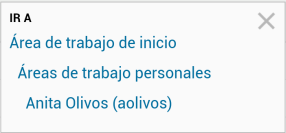
4.11 Visualización de la información de perfil
Puede ver la información completa de su perfil de usuario o de otros usuarios.
Visualización de su propio perfil de usuario
-
En la página de inicio, toque Mi perfil.
Se mostrará la información de su perfil.
Para editar la información de su perfil, acceda a Vibe desde su estación de trabajo y, a continuación, siga los pasos de Modificación del perfil
de la Guía del usuario de Micro Focus Vibe 4.0.5.
Visualización de la información del perfil de otro usuario
-
Busque la persona cuyo perfil desea ver, como se describe en Realización de búsquedas básicas y, a continuación, toque el nombre de dicho usuario.
o bien
Toque el enlace con el nombre junto a cualquier entrada que el usuario haya publicado.
-
Toque en Ver perfil.
Aparecerá el perfil del usuario.
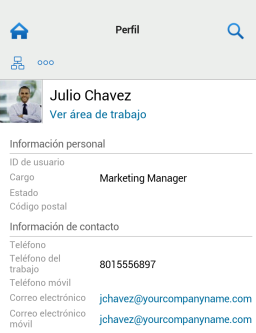
4.12 Creación de una entrada de carpeta
-
Desplácese a la carpeta en la que desee crear la entrada.
-
Toque el icono Añadir
 .
.
Si no tiene derechos para crear una entrada en esta carpeta, no se mostrará esta opción.
-
Especifique la información adecuada para la entrada, por ejemplo, el título y la descripción y, a continuación, pulse Aceptar.
4.13 Comentarios en una entrada de carpeta
-
Acceda a la entrada que desee comentar y ábrala.
-
Toque el icono Comentario
 .
.
-
Introduzca el comentario y luego toque Aceptar.
4.14 Modificación de una entrada de carpeta
-
Acceda a la entrada que desee modificar y ábrala.
-
Toque el icono Modificar
 .
.
Si no tiene derechos para modificar la entrada, no se mostrará esta opción.
-
Haga las modificaciones que desee y luego toque Aceptar.
4.15 Supresión de una entrada de carpeta
-
Acceda a la entrada que desee suprimir y ábrala.
-
Toque el icono Suprimir
 .
.
Si no tiene derechos para suprimir la entrada, no se mostrará esta opción.
-
Toque Aceptar cuando se le pregunte si realmente quiere suprimir la entrada.
4.16 Realizar llamadas a usuarios de Vibe con un solo toque (solamente iOS y Android)
Cuando utilice Vibe desde su iPhone o dispositivo Android, puede llamar a otros usuarios de Vibe con un solo toque.
-
Acceda a la página del perfil del usuario al que desea llamar.
Puede acceder al perfil de un usuario como se describe en Visualización de la información del perfil de otro usuario.
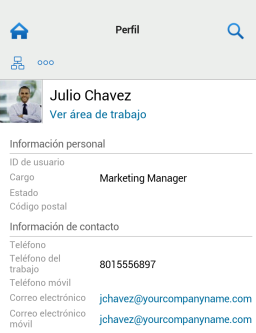
-
Toque el enlace con el número de teléfono del usuario.
Se realizará una llamada al usuario.
4.17 Envío del correo electrónico
La interfaz móvil de Vibe permite enviar rápidamente un correo electrónico a otros usuarios de Vibe.
-
Acceda al perfil personal del usuario al que desea enviar un correo electrónico.
Puede acceder al perfil del usuario como se describe en Visualización de la información del perfil de otro usuario.
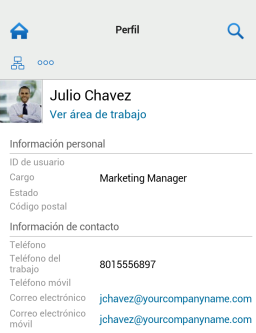
-
Toque el enlace con la dirección de correo electrónico del usuario.
4.18 Cómo seguir a personas y lugares de interés
La interfaz móvil de Vibe permite seguir a personas y lugares. Puede ver fácilmente la actividad generada en un lugar específico que esté siguiendo o de una persona específica a la que sigue.
Configuración de Vibe para seguir áreas de trabajo, carpetas y personas
-
Acceda al área de trabajo o a la carpeta que desee seguir. Si desea seguir a una persona, acceda al área de trabajo personal de esa persona.
-
Toque el icono Acciones
 y, a continuación, toque Seguir esta carpeta, Seguir esta área de trabajo o Seguir a esta persona, dependiendo de lo que quiera hacer.
y, a continuación, toque Seguir esta carpeta, Seguir esta área de trabajo o Seguir a esta persona, dependiendo de lo que quiera hacer.
Visualización de áreas de trabajo, carpetas y personas de interés a las que se sigue
Para ver todos los lugares y personas a los que sigue:
-
En la página de inicio, toque Siguiendo a.
Vibe también permite ver fácilmente la actividad generada en el lugar específico que está siguiendo o por la persona específica a la que sigue.
Para obtener más información, consulte el Visualización de las novedades en los lugares que se siguen.
Anulación del seguimiento de áreas de trabajo, carpetas o personas
Si actualmente sigue a una persona o un lugar en Vibe, puede dejar de seguirlos en la interfaz móvil de Vibe.
-
Acceda al área de trabajo o a la carpeta que desee dejar de seguir. Si desea dejar de seguir a un usuario de Vibe, acceda al área de trabajo personal de ese usuario.
-
Toque el icono Acciones
 y, a continuación, toque Dejar de seguir esta área de trabajo, Dejar de seguir esta carpeta o Dejar de seguir a esta persona, dependiendo de lo que desee hacer.
y, a continuación, toque Dejar de seguir esta área de trabajo, Dejar de seguir esta carpeta o Dejar de seguir a esta persona, dependiendo de lo que desee hacer.
4.19 Cómo realizar la transición de entradas de un estado de flujo de trabajo a otro
La interfaz móvil de Vibe permite pasar entradas de un estado de flujo de trabajo a otro.
Para obtener información sobre cómo crear un flujo de trabajo, consulte Creating and Managing Workflows
(Creación y gestión de flujos de trabajo) en la Micro Focus Vibe 4.0.5 Advanced User Guide (Guía del usuario avanzado de Micro Focus Vibe 4.0.5).
Para realizar la transición de entradas a otro estado de flujo de trabajo en la interfaz móvil de Vibe:
-
Acceda a la entrada donde desee realizar la transición a otro estado del flujo y ábrala.
-
En la sección Flujo de trabajo, toque el nuevo estado del flujo de trabajo en la lista desplegable y, a continuación, toque Aceptar.
4.20 Uso de carpetas
La interfaz móvil de Vibe permite usar la mayoría de tipos de carpetas de Vibe. Sin embargo, no todos los tipos de carpetas admiten toda la funcionalidad disponible al acceder al sitio Vibe desde su estación de trabajo. Para obtener más información, consulte el Funciones no admitidas por la interfaz móvil de Vibe.
5.0 Funciones no admitidas por la interfaz móvil de Vibe
No toda la funcionalidad está disponible en la interfaz móvil. A continuación se indican dos ejemplos. Si desea usar alguna función no admitida por la interfaz móvil, debe acceder a Vibe desde su estación de trabajo.
-
Uso de la búsqueda avanzada
en la Guía del usuario de Micro Focus Vibe 4.0.5No es posible crear una búsqueda avanzada en la interfaz para dispositivos móviles, pero sí se puede acceder a una búsqueda guardada, como se describe en Uso de una búsqueda guardada.
-
Visualización y visita de entradas recientes
en la Guía del usuario de Micro Focus Vibe 4.0.5 -
Adición de un lugar favorito
yEdición de los lugares favoritos
en la Guía del usuario de Micro Focus Vibe 4.0.5 -
Creación de una carpeta nueva
en la Guía del usuario de Micro Focus Vibe 4.0.5 -
Uso de carpetas de encuestas
en la Guía del usuario de Micro Focus Vibe 4.0.5Puede usar la interfaz para dispositivos móviles de Vibe para ver carpetas de encuestas y ver los títulos de cada una de las encuestas que estas contienen, pero no se puede ver la encuesta en sí ni participar en ella.
-
Visualización de las tareas en una vista completamente interactiva
en la Guía del usuario de Micro Focus Vibe 4.0.5 -
Branding a Folder or Workspace
(Asignación de marca a una carpeta o área de trabajo) en la Micro Focus Vibe 4.0.5 Advanced User Guide (Guía del usuario avanzado de Micro Focus Vibe 4.0.5).No es posible usar la interfaz para dispositivos móviles de Vibe para asignar una marca a un área de trabajo o una carpeta, ni para ver una asignación de marca que ya se haya creado en un área de trabajo o una carpeta.
-
Edición de archivos a los que se accede mediante un navegador Web
en la Guía del usuario de Micro Focus Vibe 4.0.5 -
Adjuntar archivos a una entrada de carpeta
en la Guía del usuario de Micro Focus Vibe 4.0.5 -
Setting Up Guest Access for the Vibe Site
(Configuración del acceso para invitados al sitio de Vibe) en la Micro Focus Vibe 4.0.5 Administration Guide (Guía de administración de Micro Focus Vibe 4.0.5)
6.0 Consideraciones relativas a la seguridad
Cuando accede a Micro Focus Vibe desde su dispositivo móvil, disfruta del mismo nivel de seguridad que cuando lo hace desde su estación de trabajo de Vibe. Entre las funciones de seguridad se incluyen las siguientes:
-
Acceso seguro a través de SSL.
-
Todos los ajustes de control de acceso establecidos previamente se conservan en la interfaz móvil.
No obstante, no es posible establecer nuevos ajustes de control de acceso en la interfaz móvil. Para obtener información sobre cómo establecer nuevos ajustes de control de acceso al acceder al sitio de Vibe desde su estación de trabajo, consulte
Controlling Access
(Control de acceso) en la Micro Focus Vibe 4.0.5 Advanced User Guide (Guía del usuario avanzado de Micro Focus Vibe 4.0.5).
7.0 Solución de problemas con el dispositivo móvil
Si tiene dificultades para acceder a Micro Focus Vibe desde su dispositivo móvil, consulte la sección Solución de problemas con el dispositivo móvil
en la Guía del usuario de Micro Focus Vibe 4.0.5.
8.0 Información legal
Para obtener información acerca de la información legal, las marcas comerciales, las renuncias de responsabilidad, las garantías, la exportación y otras restricciones de uso, los derechos del gobierno estadounidense, la directiva de patentes y el cumplimiento de la norma FIPS, consulte el sitio https://www.microfocus.com/about/legal/.
Copyright © 2018 Micro Focus